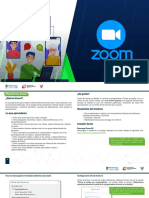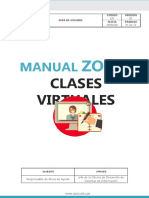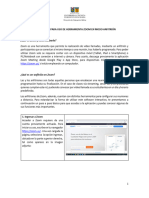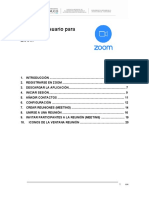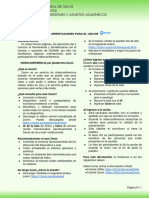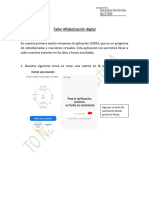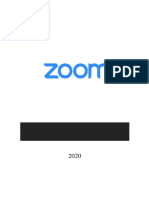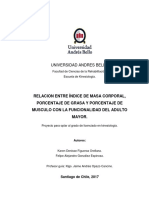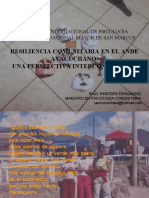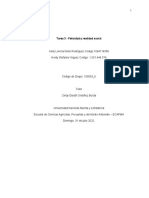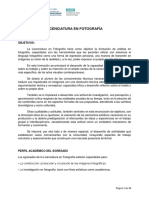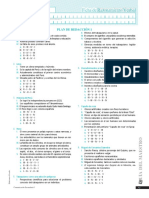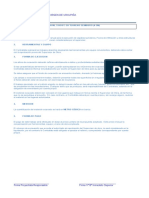Descargarlo - VF + Comentario - Módulo 2 - Zoom, Teams y Meet para Novatos
Descargarlo - VF + Comentario - Módulo 2 - Zoom, Teams y Meet para Novatos
Cargado por
Pablo AbregúCopyright:
Formatos disponibles
Descargarlo - VF + Comentario - Módulo 2 - Zoom, Teams y Meet para Novatos
Descargarlo - VF + Comentario - Módulo 2 - Zoom, Teams y Meet para Novatos
Cargado por
Pablo AbregúTítulo original
Derechos de autor
Formatos disponibles
Compartir este documento
Compartir o incrustar documentos
¿Le pareció útil este documento?
¿Este contenido es inapropiado?
Copyright:
Formatos disponibles
Descargarlo - VF + Comentario - Módulo 2 - Zoom, Teams y Meet para Novatos
Descargarlo - VF + Comentario - Módulo 2 - Zoom, Teams y Meet para Novatos
Cargado por
Pablo AbregúCopyright:
Formatos disponibles
Zoom, Microsoft
Teams y Meet
para novatos
TODO SOBRE ZOOM: QUÉ ES, CÓMO FUNCIONA Y CÓMO
DESCARGARLA
Nombre del profesor
MÓDULO 2 | Todo sobre Zoom: qué es, cómo funciona y cómo descargarla
TODO SOBRE ZOOM: QUÉ ES,
CÓMO FUNCIONA Y CÓMO
DESCARGARLA
MÓDULO 2 | Todo sobre Zoom: qué es, cómo funciona y cómo descargarla
INTRODUCCIÓN A ZOOM
¿Qué es Zoom y cómo funciona?
Surgió hace diez años y es pionera en Los elementos que necesita la
1 5
el sistema de videoconferencias. plataforma son: audífonos, un
micrófono y una cámara web.
Ayuda a comunicarse con otras personas
2 y se ha vuelto útil para diversas 6 Ofrece paquetes con diferentes
Zoom es una de
aplicación de actividades. costos.
conferencias en línea
que cuenta con una
interfaz tanto para En pandemia, Zoom se consolidó como
Tienes la posibilidad de estar en una
computadores de
escritorio, laptops y 3 una de las mejores alternativas de 7 conferencia con el audio y la cámara
smartphones.
comunicación.
apagados.
Zoom está basada en la nube y
4
funciona a través de internet.
MÓDULO 2 | Todo sobre Zoom: qué es, cómo funciona y cómo descargarla
CÓMO EMPEZAR A USAR ZOOM
Observa dónde se
Busca el archivo Haz doble clic Presiona ejecutar en la
Utiliza un link de almacena
Las el archivo
percepciones
con el nombre en el archivo de ventana emergente y
descarga gratuita. después de
pueden crear
crisis.el botón ZoomInstaller.ex instalación hasta comenzará el proceso
presionar
e. que se abra. de instalación.
de instalación.
Escribe tu correo
Para empezar debes Las percepciones Haz clic en
Dirígete a la página y agrega una
crear una cuenta, estos pueden crear https:zoom.us/do
http:/zoom.us/ contraseña
son los pasos: crisis. wload
segura.
Ingresa a la página Escribe tu correo Completa las Si quieres evitar
Las percepciones
Para iniciar sesión: depueden
inicio de sesión y la contraseña pestañas y haz estos pasos, haz
crear
de Zoom con los que te clic en iniciar
crisis.o en el clic en permanecer
enlace registraste. sesión. conectado.
zoom.us/signin.
MÓDULO 2 | Todo sobre Zoom: qué es, cómo funciona y cómo descargarla
CÓMO PROGRAMAR Y CONDUCIR UNA REUNIÓN EN ZOOM
Para empezar, dirígete al menú principal de Zoom y ubica la
columna izquierda (sección reuniones).
Selecciona programar reunión e ingresa toda la información
relacionada.
Elige el título de la reunión. De esta manera, los
participantes podrán identificar cuál es el tema a tratar.
Después, Zoom te pedirá que elijas la zona horaria.
Cuando seas el anfitrión de la reunión, podrás administrar la
configuración de audio y video.
MÓDULO 2 | Todo sobre Zoom: qué es, cómo funciona y cómo descargarla
FUNCIONALIDADES DE ZOOM
Durante una reunión Por otra parte, está la Si tienes la cámara
puedes realizar una función de respuesta no encendida, tienes la
encuesta y recopilar las verbal. opción de tener una
respuestas. imagen como fondo.
Al tener habilitado el uso Cuando hagas clic en Todo lo que dibujes o
compartido de pantalla, compartir, se activará escribas quedará
varios participantes una barra de guardado, puede ser en
podrán mostrar sus herramientas. formato PNG o PDF.
pizarras.
MÓDULO 2 | Todo sobre Zoom: qué es, cómo funciona y cómo descargarla
ZOOM COMO HERRAMIENTA EDUCATIVA
“Zoom es una de las herramientas más utilizadas para realizar encuentros sincrónicos virtuales que tengan en los estudiantes el
mismo impacto que un encuentro presencial. Por eso, es necesario implementar estrategias didácticas a lo largo del proceso de
enseñanza y aprendizaje para alcanzar los objetivos de cada clase”.
Es importante tener en cuenta el ambiente donde
se realiza la sesión.
El cierre de cada
sesión debe tener
Otro aspecto a considerar son los requisitos
una reflexión
tecnológicos.
individual sobre el
aprendizaje logrado.
Esto permite la
Para mejorar la didáctica es recomendable
coevaluación siempre
utilizar técnicas de representación.
que sea posible.
Es recomendable usar la gamificación, una estrategia
didáctica motivacional durante el proceso de enseñanza.
MÓDULO 2 | Todo sobre Zoom: qué es, cómo funciona y cómo descargarla
ZOOM VS. MICROSOFT TEAMS
“Las dos herramientas tienen ventajas y desventajas. Si estás empezando en el manejo y conocimiento de plataformas
virtuales, Zoom es la opción más amigable pero para un contexto de trabajo en equipo dentro de las organizaciones, Teams
sería la ideal”.
Zoom es pionera en el negocio de las Por su parte, los usuarios novatos de Teams
comunicaciones móviles. necesitan más tiempo para familiarizarse.
Microsoft Teams es una plataforma del gigante Otra característica que debemos valorar es la
Microsoft. capacidad del sistema.
Una de sus diferencias es la conectividad de
Zoom brinda soluciones de hardware y software.
Teams y el paquete de Office 365.
Otro aspecto es la interfaz, aquí Zoom saca
Otra variante es el precio.
ventaja.
MÓDULO 2 | Todo sobre Zoom: qué es, cómo funciona y cómo descargarla
TIPS PARA EL MANEJO MÁS EFICIENTE DE ZOOM
“Para que te sientas más cómodo al usar Zoom, veremos algunos consejos que te permitirán organizar, sin mayores
inconvenientes, conferencias y llamadas grupales en esta plataforma”.
Es importante tener claro el objetivo de la
reunión, clase o sesión.
Utiliza grupos y divide las salas para trabajar en
dinámicas con casos a resolver.
Configura desde el inicio que cada participante
entre con el micrófono apagado.
Antes de llevar a cabo una reunión o exposición,
practica como si estuvieras ya conectado.
No monopolices la palabra, asegúrate de que
todos participen.
También podría gustarte
- Trabajo Social en Relación Con Las Políticas PublicasDocumento7 páginasTrabajo Social en Relación Con Las Políticas PublicasLaudys Vargas100% (1)
- Manual Completo para para Utilizar Zoom PDFDocumento11 páginasManual Completo para para Utilizar Zoom PDFMarai Gil de BernabéAún no hay calificaciones
- Manual de Acceso y Uso Herramienta Zoom PDFDocumento9 páginasManual de Acceso y Uso Herramienta Zoom PDFJulieta RozenhauzAún no hay calificaciones
- Manual de Acceso y Uso Herramienta ZoomDocumento9 páginasManual de Acceso y Uso Herramienta ZoomAnibal CarreiraAún no hay calificaciones
- ZoomDocumento16 páginasZoomhotmuysoyAún no hay calificaciones
- Tecnología e Informática Nivel III-6 - Semana 9 A La 12Documento6 páginasTecnología e Informática Nivel III-6 - Semana 9 A La 12Andrés PinzónAún no hay calificaciones
- Conocer ZoomDocumento7 páginasConocer ZoomPaula TerAún no hay calificaciones
- Manual de Herramientas de Streaming y Grabación - Semana 3Documento29 páginasManual de Herramientas de Streaming y Grabación - Semana 3Miss Eri T.G.Aún no hay calificaciones
- Social Media IntroDocumento38 páginasSocial Media IntroYulissa GarcíaAún no hay calificaciones
- Semana 2. Habilidades para El Uso Eficiente Del Zoom y CanvasDocumento39 páginasSemana 2. Habilidades para El Uso Eficiente Del Zoom y CanvasLanny ZuñigaAún no hay calificaciones
- Etiqueta para Reuniones VirtualesDocumento11 páginasEtiqueta para Reuniones VirtualesGenessis HigueraAún no hay calificaciones
- Manual de ZOOM para Estudiantes Salvador AlvarezDocumento10 páginasManual de ZOOM para Estudiantes Salvador AlvarezFernando C. LebronAún no hay calificaciones
- Guías Clase ZoomDocumento11 páginasGuías Clase ZoomOPR ECOSISTEMASAún no hay calificaciones
- ZoomDocumento12 páginasZoomAndy BluesAún no hay calificaciones
- Presentacion ZoomDocumento14 páginasPresentacion ZoomYamila BorgesAún no hay calificaciones
- Instructivo ZoomDocumento15 páginasInstructivo ZoomJimmi CabreraAún no hay calificaciones
- Manual de Uso ZoomDocumento20 páginasManual de Uso ZoomWilson Cruz CabreraAún no hay calificaciones
- Guia Rápida de ZoomDocumento6 páginasGuia Rápida de Zoomingrid MontanoAún no hay calificaciones
- GUÍADocumento7 páginasGUÍASheyla Milagros Rivera CaveroAún no hay calificaciones
- Cómo Usar ZoomDocumento12 páginasCómo Usar Zoomisaias marcial bolivar vallejosAún no hay calificaciones
- Presentación Taller ZoomDocumento14 páginasPresentación Taller ZoomGabriela GómezAún no hay calificaciones
- ZOOMDocumento9 páginasZOOMMaria GanchozoAún no hay calificaciones
- Instructivo para Uso de Herramienta Zoom Anfitriones (Actualizado)Documento10 páginasInstructivo para Uso de Herramienta Zoom Anfitriones (Actualizado)jaimenunezviAún no hay calificaciones
- Zoom CitDocumento12 páginasZoom CitLuisa Alburéz FigueroaAún no hay calificaciones
- IngresoyTrabajo HerramientaZoom3Documento10 páginasIngresoyTrabajo HerramientaZoom3frebazaaAún no hay calificaciones
- Herramienta Zoom-Guia 2Documento12 páginasHerramienta Zoom-Guia 2DIANA ESPINO CASTILLOAún no hay calificaciones
- Manual ZoomDocumento22 páginasManual Zoomisaias marcial bolivar vallejosAún no hay calificaciones
- Que Es ZoomDocumento13 páginasQue Es ZoomJesica Lorena RojasAún no hay calificaciones
- Uso y Manejo de Herramienta ZoomDocumento3 páginasUso y Manejo de Herramienta ZoomGEOVANNYAún no hay calificaciones
- Curso Sobre Uso y Manejo de ZoomDocumento3 páginasCurso Sobre Uso y Manejo de ZoomGEOVANNYAún no hay calificaciones
- Manual de Uso ZoomDocumento7 páginasManual de Uso ZoomOzkar Socualaya Mantari100% (2)
- Tutorial Zoom Android - copia-DESKTOP-ND9QT3MDocumento41 páginasTutorial Zoom Android - copia-DESKTOP-ND9QT3MdiplomaturaecosocialAún no hay calificaciones
- Tutorial Zoom Android v.3pdfDocumento41 páginasTutorial Zoom Android v.3pdfdiplomaturaecosocialAún no hay calificaciones
- Instructivo Uso Herramienta Zoom AnfitrionesDocumento8 páginasInstructivo Uso Herramienta Zoom Anfitrionesmiguel pereaAún no hay calificaciones
- Activida Mayo 4°-Semana16Documento5 páginasActivida Mayo 4°-Semana16Vianey Noriega AlbarranAún no hay calificaciones
- Manual de Usuario - Plataforma ZoomDocumento16 páginasManual de Usuario - Plataforma ZoomEbert Romucho PortilloAún no hay calificaciones
- Guía Rápida para Aprender A Usar ZoomDocumento6 páginasGuía Rápida para Aprender A Usar ZoomTuro SánchezAún no hay calificaciones
- Manual-Usuario-Zoom UNFVDocumento41 páginasManual-Usuario-Zoom UNFVLuis Arcangel Valdivia ChavezAún no hay calificaciones
- Tutorial Cómo Acceder A Una Reunión ZoomDocumento2 páginasTutorial Cómo Acceder A Una Reunión ZoomRocío CalapeñaAún no hay calificaciones
- MeetDocumento5 páginasMeetAna Mera BalcázarAún no hay calificaciones
- Open English Zoom Quick Start Guide - Es - V3Documento2 páginasOpen English Zoom Quick Start Guide - Es - V3claudia Leyton100% (2)
- ZOOMDocumento8 páginasZOOMFrancisca JavierAún no hay calificaciones
- Unidad 0Documento76 páginasUnidad 0NARCAún no hay calificaciones
- #1. Clases Virtuales Con ZoomDocumento54 páginas#1. Clases Virtuales Con Zoomyulenny2014100% (1)
- Como Participo en Una Reunion Con ZoomDocumento10 páginasComo Participo en Una Reunion Con ZoomKenner TRAún no hay calificaciones
- Clase 2 - MANUAL - Herramientas ESDUDocumento33 páginasClase 2 - MANUAL - Herramientas ESDUMariano César Augusto De LaurentiisAún no hay calificaciones
- Taller Alfabetización DigitalDocumento8 páginasTaller Alfabetización DigitalNaiomi San MartinAún no hay calificaciones
- Manual Zoom Crear Clase VirtualDocumento11 páginasManual Zoom Crear Clase VirtualCele Guerra SantiagoAún no hay calificaciones
- Clase 4 - MANUAL - Herramientas ESDUDocumento31 páginasClase 4 - MANUAL - Herramientas ESDUMariano César Augusto De LaurentiisAún no hay calificaciones
- Clase 5 - MANUAL - Herramientas ESDU - WatermarkDocumento26 páginasClase 5 - MANUAL - Herramientas ESDU - WatermarkMariano César Augusto De LaurentiisAún no hay calificaciones
- Manual Zoom V5 Con IndiceDocumento37 páginasManual Zoom V5 Con IndiceA LAún no hay calificaciones
- Competencias Digitales Zoom BásicoDocumento59 páginasCompetencias Digitales Zoom BásicoKarol Lucas castroAún no hay calificaciones
- Manual Zoom DocentesDocumento13 páginasManual Zoom DocentesFernandoAún no hay calificaciones
- Guía Del ParticipanteDocumento15 páginasGuía Del ParticipanteGerardo RodríguezAún no hay calificaciones
- Manual Usuario Zoom PDFDocumento39 páginasManual Usuario Zoom PDFAlonso LCAún no hay calificaciones
- Manual de Entrenamiento Usuario ZoomDocumento33 páginasManual de Entrenamiento Usuario ZoomRudy AriasAún no hay calificaciones
- Guia Uso Zoomv2Documento34 páginasGuia Uso Zoomv2CindytaMiAngelMezaPeraltaAún no hay calificaciones
- Herramientas de Las TICDocumento25 páginasHerramientas de Las TICCooperativa Yoayu Ltda.Aún no hay calificaciones
- Review Zoom-Cloud-Meeting 1587604908Documento2 páginasReview Zoom-Cloud-Meeting 1587604908JOHNATHAN GUERREROAún no hay calificaciones
- Tutorial de Herramienta ZoomDocumento17 páginasTutorial de Herramienta Zoombautistanunezluis2Aún no hay calificaciones
- Planificar, Elaborar y Realizar una WebinarDe EverandPlanificar, Elaborar y Realizar una WebinarCalificación: 4 de 5 estrellas4/5 (1)
- Cuaresma JDocumento311 páginasCuaresma JJoselyn TupaAún no hay calificaciones
- Resumen Bienes JurídicosDocumento8 páginasResumen Bienes JurídicosPatricia ArgañinAún no hay calificaciones
- T5 Coar MoqueguaDocumento8 páginasT5 Coar MoqueguaLEONARDO XDAún no hay calificaciones
- Medicina Forense VeterinariaDocumento46 páginasMedicina Forense VeterinariaAguilar Fernando100% (1)
- Ultimo Admon ContextualizadoDocumento24 páginasUltimo Admon Contextualizadokaterine carazoAún no hay calificaciones
- A119150 Figueroa Orellana K Relación Entre Indice de 2017 TesisDocumento66 páginasA119150 Figueroa Orellana K Relación Entre Indice de 2017 TesisMIGUEL ANGEL CASTILLO TORRESAún no hay calificaciones
- Resiliencia Ande AyacuchanoDocumento20 páginasResiliencia Ande AyacuchanoJosé David Murguia RiosAún no hay calificaciones
- Calidad en El Desarrollo de SW ISO 14598Documento168 páginasCalidad en El Desarrollo de SW ISO 14598AlexAún no hay calificaciones
- Proceso EnfermeroDocumento96 páginasProceso EnfermeroFernando RoblesAún no hay calificaciones
- Aplicaciones de La Web 2.0 PDFDocumento14 páginasAplicaciones de La Web 2.0 PDFPaola HernándezAún no hay calificaciones
- Tarea 3 - Felicidad y Realidad SocialDocumento10 páginasTarea 3 - Felicidad y Realidad SocialkellyAún no hay calificaciones
- PonenciaDocumento15 páginasPonenciaClaudia UrrizaAún no hay calificaciones
- Trabajo SocDocumento7 páginasTrabajo SocJunior MayorgaAún no hay calificaciones
- Instructivo CPU Fotografía 2020Documento10 páginasInstructivo CPU Fotografía 2020Paula Do PradoAún no hay calificaciones
- Disartria Examen de GradoDocumento4 páginasDisartria Examen de GradoSaray Aedo100% (1)
- Miguelina Rivas. Ensayo Tema4Documento6 páginasMiguelina Rivas. Ensayo Tema4pablo pinoAún no hay calificaciones
- Análisis Derecho MercantilDocumento2 páginasAnálisis Derecho MercantilREINA MANSILLAAún no hay calificaciones
- Plan de Redaccion 1ero RAÚL ALEXANDERDocumento4 páginasPlan de Redaccion 1ero RAÚL ALEXANDERCesar Portal100% (1)
- El Estilo en La MúsicaDocumento1 páginaEl Estilo en La MúsicaPedro BoteroAún no hay calificaciones
- PDF en EsDocumento8 páginasPDF en EsTati BenavidezAún no hay calificaciones
- Licenciatura en Paleontologia PDFDocumento2 páginasLicenciatura en Paleontologia PDFxaviergeorgeAún no hay calificaciones
- Mesa Sectorial Diseño Y Mobiliario: Mesamobiliario@Sena - Edu.CoDocumento5 páginasMesa Sectorial Diseño Y Mobiliario: Mesamobiliario@Sena - Edu.CoMONO ROLOAún no hay calificaciones
- Et Const. U.E. Virgen de UrkupiñaDocumento35 páginasEt Const. U.E. Virgen de UrkupiñaRamiro Sanchez ApazaAún no hay calificaciones
- Pinza WikiDocumento3 páginasPinza WikiGriseldaAún no hay calificaciones
- Diapositiva Psicologia ComunitariaDocumento60 páginasDiapositiva Psicologia ComunitariaCusi Huamani Paul Erick100% (1)
- CuentoDocumento7 páginasCuentoJosefina IquitèAún no hay calificaciones
- Leche Gloria 1er Trim 2023Documento61 páginasLeche Gloria 1er Trim 2023023101293hAún no hay calificaciones
- ISO 19011 2018 Español-4 - 1500Documento20 páginasISO 19011 2018 Español-4 - 1500jucabebaAún no hay calificaciones
- Análisis de La Película Te Doy Mis Ojos 261121Documento5 páginasAnálisis de La Película Te Doy Mis Ojos 261121Giovanni Hernández VelázquezAún no hay calificaciones